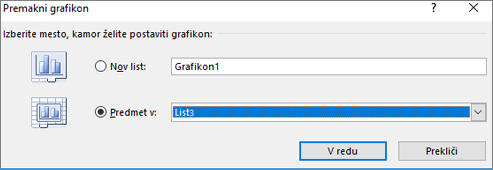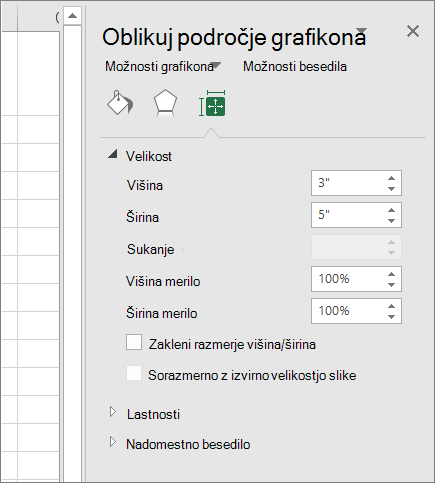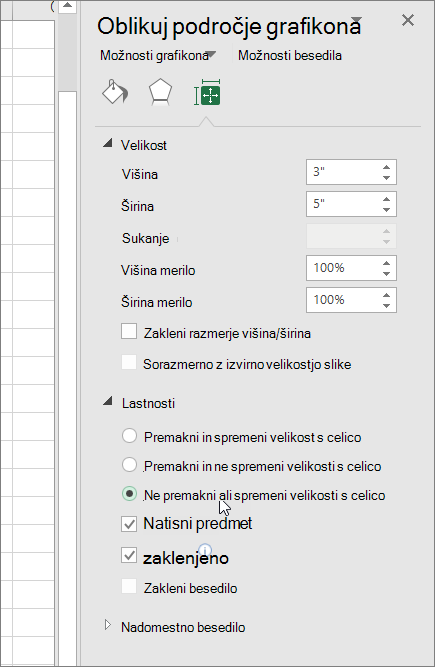Grafikon lahko premaknete na poljubno mesto na delovnem listu ali na nov ali obstoječi delovni list. Spremenite lahko tudi velikost grafikona, da se bolje prilega.
Grafikon je privzeto premaknjen in v velikosti s celicami. Ko spremenite velikost celic na delovnem listu, se velikost grafikona ustrezno prilagodi. To možnost za določanje položaja lahko spremenite, če grafikona ne želite premakniti ali spremeniti njegovo velikost skupaj s celicami delovnega lista.
Če želite grafikon premakniti, ga povlecite na želeno mesto.
-
Kliknite kjer koli v grafikonu.
S tem prikažete možnost »Orodja za grafikone« na traku
-
V razdelku Orodja za grafikone na zavihku Načrt v skupini Mesto kliknite Premakni grafikon.
-
Naredite nekaj od tega:
-
Če želite premakniti grafikon na nov delovni list, kliknite Nov list in nato v polje Nov list vnesite ime delovnega lista.
-
Če želite grafikon premakniti kot predmet na drugem delovnem listu, kliknite Predmet v in nato v polju Predmet v izberite delovni list, na katerega želite postaviti grafikon.
Namig: Grafikon lahko vstavite tudi v drug list z grafikonom.
-
-
Velikost grafikona spremenite tako:
-
Če želite ročno spremeniti velikost, kliknite grafikon in povlecite ročice za spreminjanje velikosti do želene velikosti.
-
Če želite uporabiti določene mere višine in širine, na zavihku Oblika v skupini Velikost vnesite velikost v polje Višina in Širina.
-
Če želite spremeniti velikost in povečavo grafikona, na zavihku Oblika v skupini Velikost kliknite zaganjalnik pogovornega okna
-
-
Kliknite kjer koli v grafikonu.
S tem prikažete možnost Orodja za grafikone na traku.
-
Kliknite zavihek Oblika v skupini Velikost in kliknite zaganjalnik pogovornega okna
-
V podoknu Oblikovanje območja grafikona izberite Lastnosti in nato izberite ustrezno možnost.
Potrebujete dodatno pomoč?
Kadar koli lahko zastavite vprašanje strokovnjaku v skupnosti tehničnih strokovnjakov za Excel ali pa pridobite podporo v skupnostih.